無料で多機能な動画編集ソフト「AviUtl」
「枠」というスクリプトを使って、枠を作る方法を解説します。
ダウンロードサイト
ティムさん風:アマゾンっぽい
ニコニコ 開発者さんの解説動画
「枠」とは
AviUtlのデフォルト機能で枠を作ろうとした場合、
- 図形オブジェクトを追加
- 図形の種類を「四角形」に変更
- 「サイズ・縦横比・ライン幅」で大きさを調整
という手順でできます。
ですが、図形オブジェクトは大きさや位置を調整するのが面倒です。
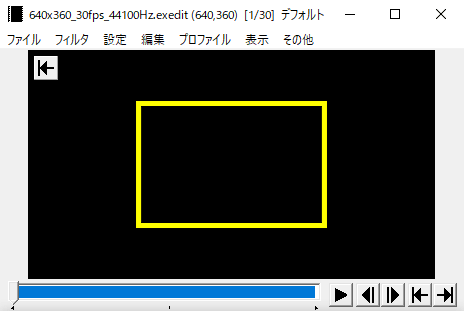
「枠」というスクリプトを導入すると、簡単に枠を作れるようになります。
スクリプトのダウンロード&インストール
ダウンロード方法
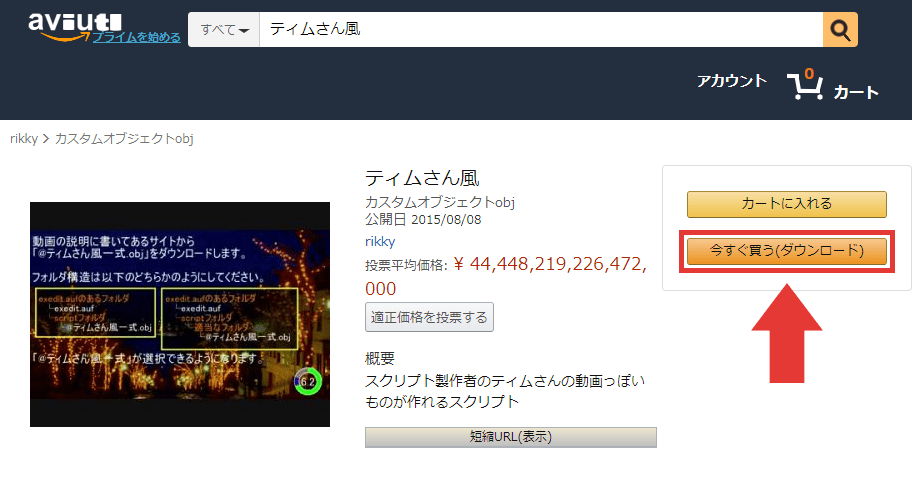
アマゾンっぽいへ行き、「今すぐ買う(ダウンロード)」をクリックしてダウンロードします。
インストール方法
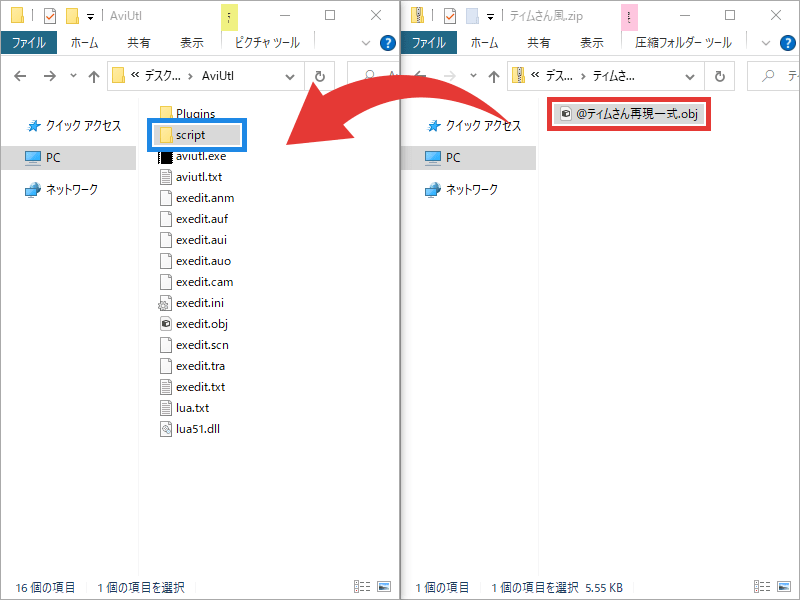
ダウンロードしたフォルダ内の「@ティムさん再現一式.obj」を、scriptフォルダに移動、もしくはコピーします。
※scriptフォルダがない場合は、右クリック→「新規作成」→「フォルダー」から作成してください。
scriptフォルダ内で、さらにフォルダ分けしても構いません。
使い方
「枠」を追加
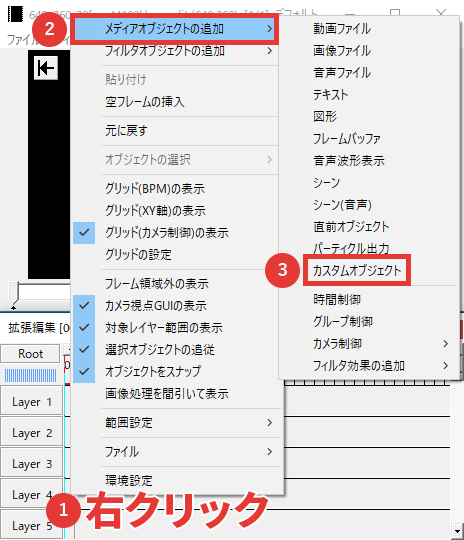
カスタムオブジェクトを追加します。
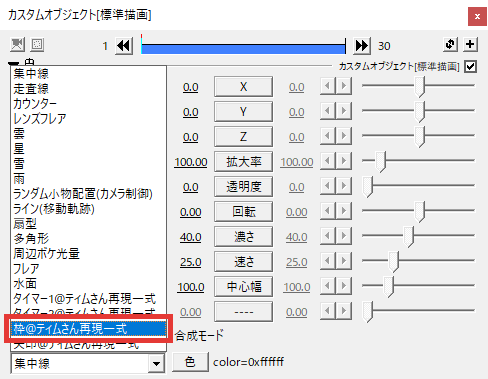
カスタムオブジェクトの種類を「枠@ティムさん再現一式」に変更すると、枠を作ることができます。
枠のサイズを変更
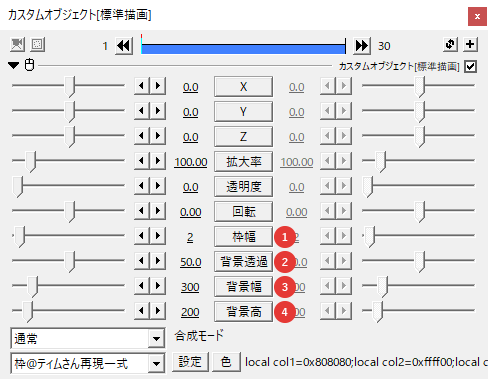
- 枠幅 = 枠の太さ
- 背景透過 = 背景の透明度
※数値を100にすると枠のみを表示できます。 - 背景幅 = 枠の幅
- 背景高 = 枠の高さ
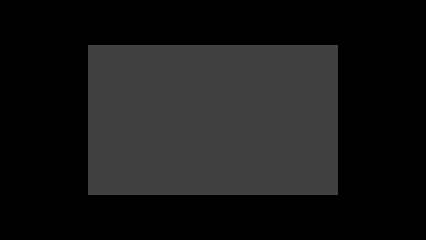
枠幅
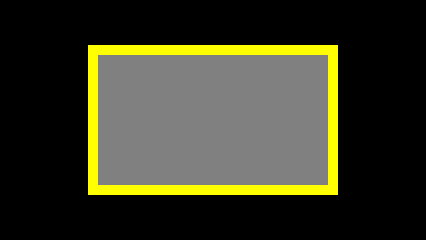
背景透過
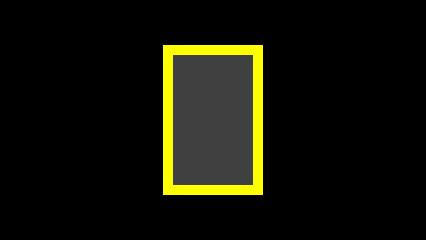
背景幅
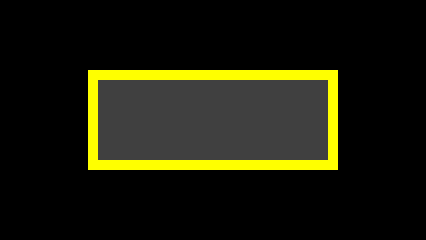
背景高
枠の色を変更
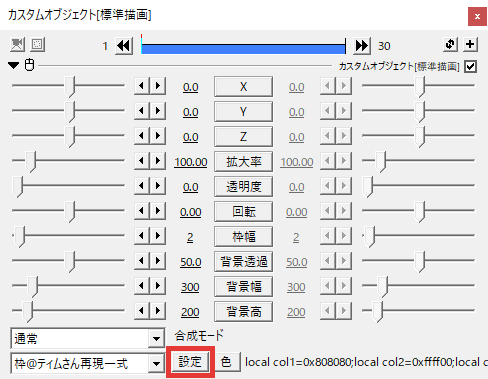
「設定」をクリック。
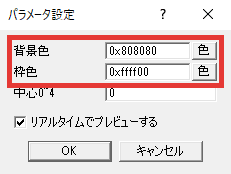
こちらから、「背景色・枠色」を変更できます。
枠の中心位置を変更
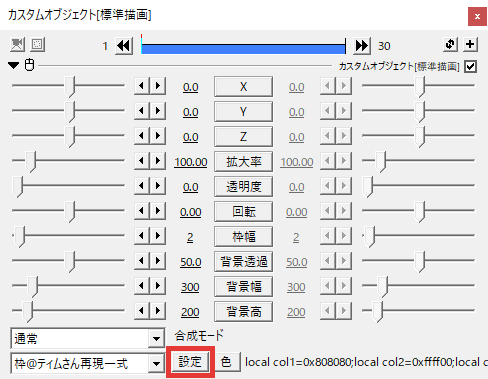
「設定」をクリック。
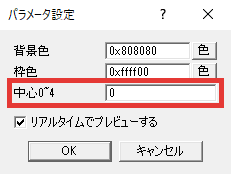
こちらから、枠の中心位置を変更できます。
0 = 中心
1 = 左上
2 = 右上
3 = 右下
4 = 左下

「AviUtlで枠を作る方法」は以上です。
お読みいただき、ありがとうございました。



コメント